- Conversión por lotes con una velocidad de procesamiento ultrarrápida.
- Admite cientos de formatos y códecs de entrada/salida.
- Edite fácilmente la configuración de salida para el codificador, frecuencia de muestreo, etc.
- Ajuste la tasa de bits del archivo de audio de 64 kbps a 320 kbps.
Recomendación 2024: los 5 mejores convertidores de audio de baja calidad en Windows/Mac
Parece que el audio de alta calidad es imprescindible en todas partes, ya sea en la televisión convencional, en tutoriales o en juegos. A pesar de esto, sigue siendo fundamental crear audio de baja calidad que coincida con el sonido de un dispositivo sin distorsionarlo o, en otro caso, es necesario reducir el tamaño del archivo para liberar algo de espacio. Cualquiera que sea el motivo que tengas, aquí tienes convertidores de audio de baja calidad para probar para Windows, Mac y teléfonos.
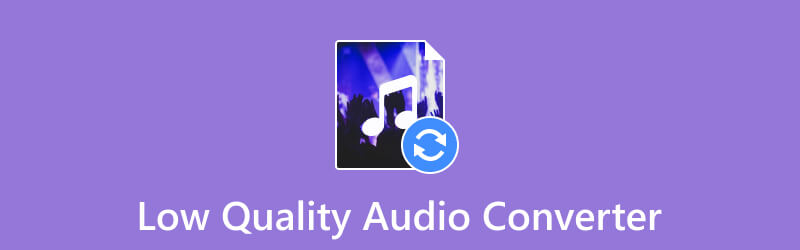
CONTENIDO DE PÁGINA
Parte 1. ¿Por qué es necesario que el audio sea de baja calidad?
La calidad del audio es esencial para la experiencia auditiva. Mejora el sonido para que los oyentes interactúen con el contenido. Sin embargo, no todas las plataformas requieren la mejor calidad, por lo que crear audio de baja calidad le ayuda a ahorrar ancho de banda y reducir el tamaño de los archivos. Este método te ayudará en muchas cosas, incluida una exportación de audio más rápida a Internet o liberar espacio de almacenamiento en tu dispositivo. No siempre es necesario un archivo de audio de alta calidad, especialmente si la plataforma o dispositivo produce un sonido decente.
Parte 2. Los 5 mejores conversores de audio de baja calidad
Los siguientes convertidores se seleccionan según el rendimiento, las plataformas compatibles y las características. Esta parte también incluye la disponibilidad de precios, los pros y los contras. Sin más preámbulos, aquí tienes los mejores conversores de audio de baja calidad.
Convertidor de video Vidmore
Plataformas compatibles: Windows 7~10, macOS Sierra (10.12) y superiores.
Convertidor de video Vidmore es la herramienta más completa en Windows y Mac. Convierte MP3, AAC, FLAC, WAV y otros formatos con códecs compatibles como PCM. El conversor tiene una interfaz de usuario limpia y al mismo tiempo ofrece funciones para recortar, cortar partes no deseadas y aumentar el volumen del sonido de los archivos de audio. Si desea asegurarse de que el archivo de audio se reproduzca en el dispositivo de destino, Vidmore Video Converter tiene ajustes preestablecidos que puede usar para convertir el archivo a iPhone, Samsung, etc.
Paso 1. ¿Cómo se reduce la calidad del audio en Vidmore Video Converter? Primero, descargue e instale el software en su computadora. Una vez que se ejecute, haga clic en el botón Agregar archivos para cargar el archivo de audio. También tiene la opción Agregar carpetas para cargar una carpeta completa a la herramienta.
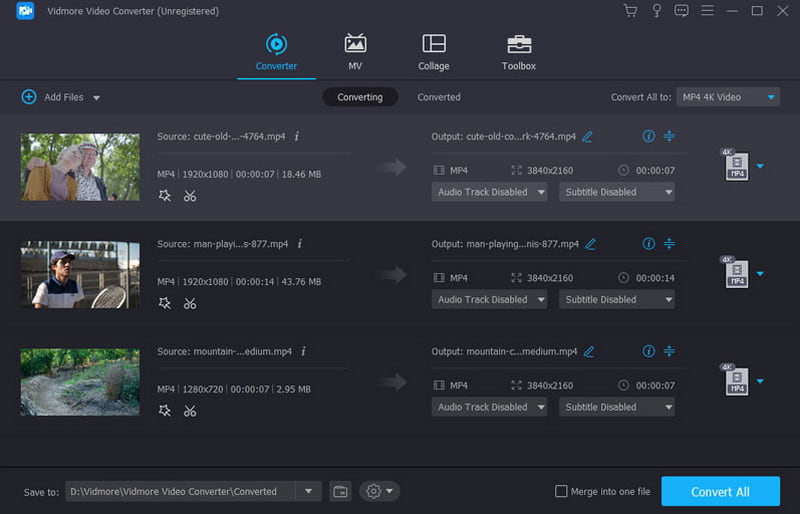
Paso 2. Vaya al menú Convertir todo a y navegue hasta la pestaña Audio. Elija el formato de salida y una salida predeterminada. Para lograr una calidad baja, haga clic en el botón Perfil personalizado y cambie la configuración de salida. Haga clic en el botón Crear nuevo para guardar la nueva configuración.
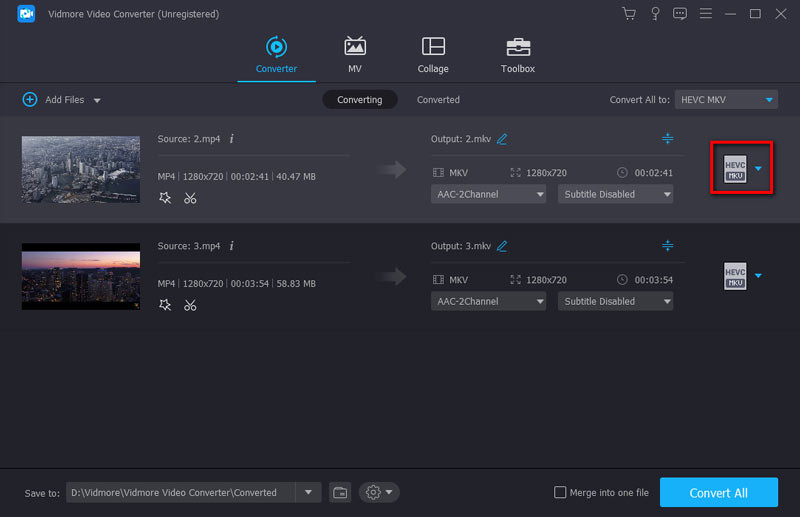
Paso 3. Después de la configuración, abra la pestaña Guardar en y busque la ubicación. Finalmente, haga clic en el botón Convertir todo para bajar el audio. Para obtener un consejo adicional, haga clic en el botón Editar debajo del archivo de audio cargado para editar el volumen y el retraso.
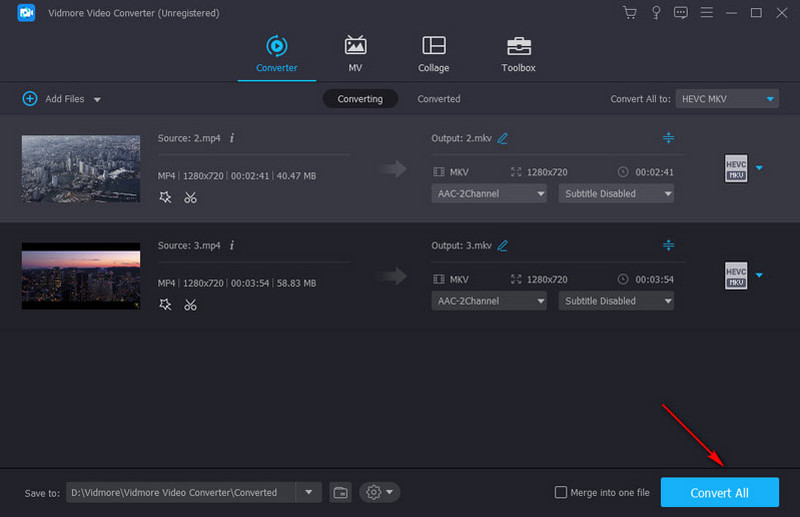
Reproductor de multimedia VLC
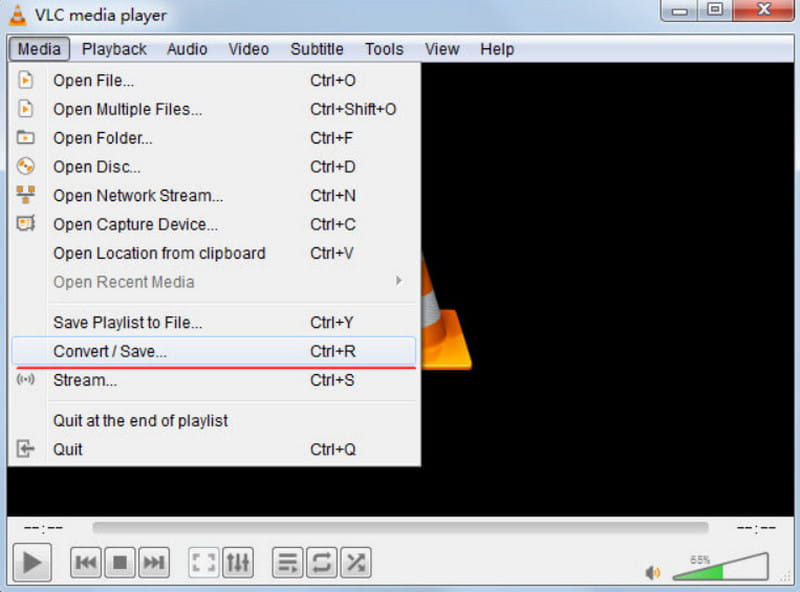
Plataformas compatibles: Windows/Mac/Android/Linux/iPhone
El reproductor multimedia VLC es conocido por su reproducción fluida y admite una amplia biblioteca de formatos. Pero aparte de eso, también es un eficaz conversor de audio de baja calidad con su excelente e intuitivo diseño. VLC cambia las extensiones de archivos y proporciona las herramientas adecuadas para reducir la frecuencia de muestreo, la velocidad de bits y otras configuraciones. Tu puedes incluso editar metadatos en VLC también. El único inconveniente del reproductor multimedia es su resultado de conversión no garantizado.
Pros
- Gratis y de código abierto con una configuración sencilla.
- Admite MP3, AAC, FLAC, WAV y otros formatos de audio.
- Admite todas las plataformas populares con requisitos mínimos.
Contras
- Fallos en las herramientas que pueden provocar la pérdida de datos.
Audacia
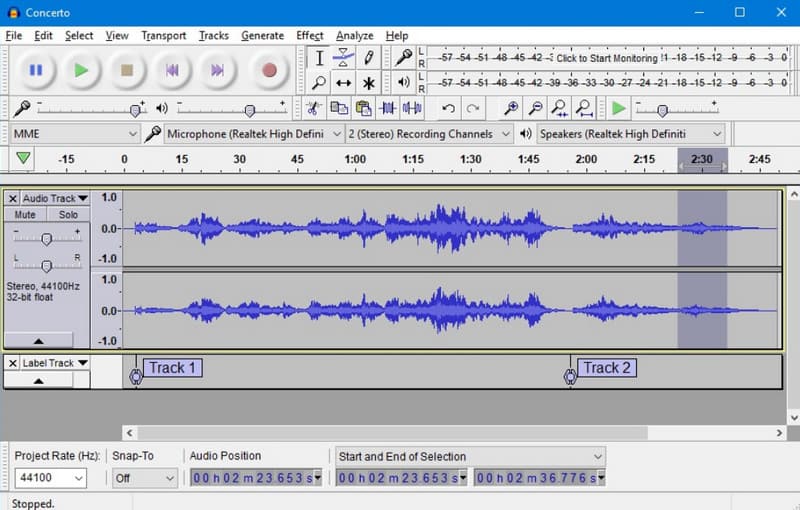
Plataformas compatibles: Windows/Mac/Linux
Audacity es un creador de audio de baja calidad para computadoras de escritorio. Está equipado con funciones profesionales para mezcla de audio, conversión, comprimiendo audio, etc. Admite un par de formatos de salida para conversión, incluidos WAV, M4A y MP3. Si necesita otros formatos de exportación, es mejor instalar el complemento FFmpeg en Audacity ya que tiene opciones limitadas.
Pros
- Editor de audio gratuito para muchos sistemas operativos.
- Conversión simple con una opción de vista previa.
Contras
- Sólo apto para usuarios experimentados.
Zamzar
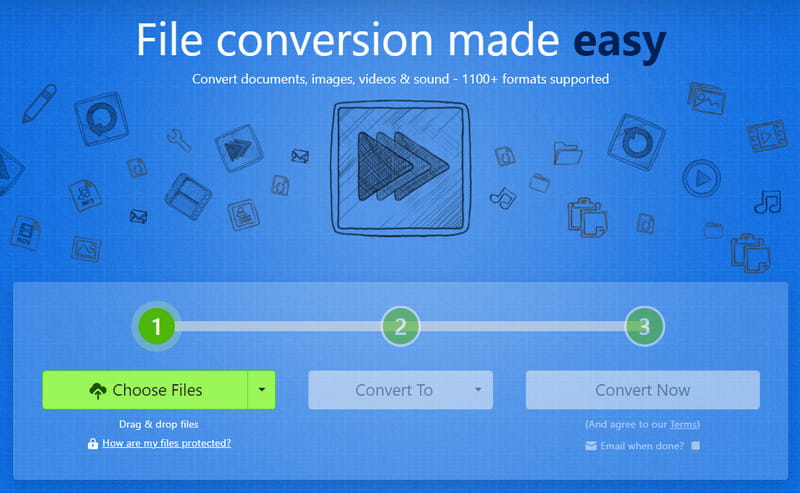
Plataformas compatibles: Chrome, Safari, Opera X, Firefox, Microsoft Edge
Es un conversor basado en web que admite la conversión de audio, vídeo y otros contenidos multimedia. Se puede acceder a Zamzar desde cualquier navegador con un resultado de calidad decente. También es fácil navegar con menos clics para lograr una conversión de baja calidad. Sin embargo, carece de configuraciones que puedan ayudarlo a reducir la tasa de bits de audio y la salida general.
Pros
- Funciona bien en cualquier navegador y dispositivo.
- Habilite para cambiar archivos de audio locales y en línea.
- Envíe un correo electrónico al usuario una vez realizada la conversión.
Contras
- Convierta únicamente archivos dentro de los 50 MB.
AIMP
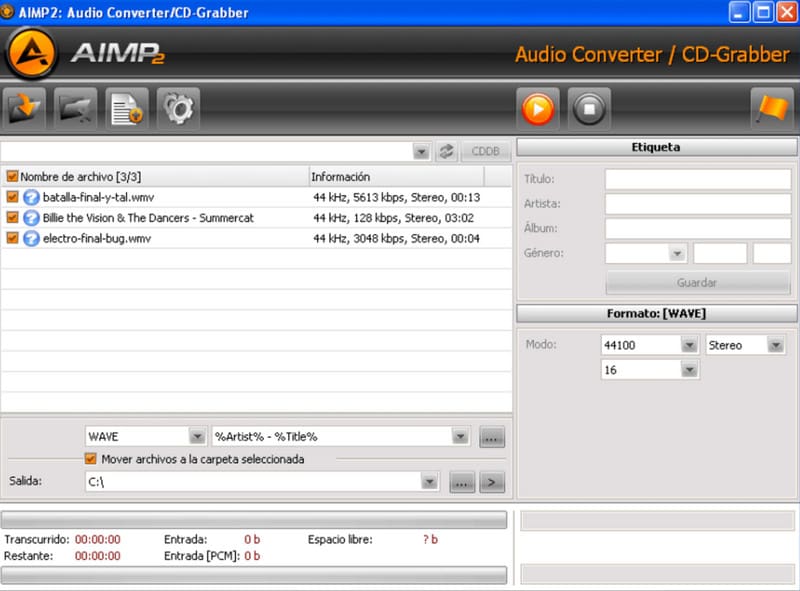
Plataforma compatible: Windows, Android
¿Cómo bajar la calidad del audio de manera efectiva en Windows o Android? Puedes probar AIMP, que cuenta con el equipo adecuado para una calidad de audio más baja. Es un programa dedicado con codificación multiproceso para MP3, APE, WAV, FLAC y otros. Además, permite al usuario generar todas las fuentes en un solo resultado con la opción de generar una hoja CUE y viceversa. Desafortunadamente, AIMP está limitado únicamente a los sistemas operativos Windows y Android.
Pros
- Controles excelentes y funcionales.
- Gratis sin interrupción de anuncios.
- Instalación sin complicaciones.
Contras
- La interfaz está un poco desactualizada, con colores inadecuados en los botones.
Parte 3. Preguntas frecuentes sobre el convertidor de audio de baja calidad
¿Qué formato de audio tiene la calidad más baja?
El formato actual que tiene menor calidad es el MP3. Es el formato de audio estándar, pero como tiene pérdidas, se puede lograr fácilmente una baja calidad de audio. Es decir, se personalizarán la velocidad de bits y la salida de MP3.
¿Qué formato de audio ocupa menos espacio?
Más formatos de audio son de tamaño pequeño. Eso incluye MP3, AAC, OGG y OPUS. Pero tenga en cuenta que aún necesita reducir la velocidad de bits y un poco de compresión para reducir el tamaño del archivo.
¿Cómo bajo la calidad de una grabación?
Se sugiere elegir un formato que tenga compresión con pérdida. Utilice un convertidor de audio de baja calidad para ajustar la configuración de salida, como la velocidad de bits y la frecuencia de muestreo.
¿Cómo reduzco el tamaño de un archivo de audio sin perder calidad?
Es mejor utilizar herramientas modernas de conversión o compresión para reducir el tamaño del archivo. Dependiendo del rendimiento de la conversión, puede comprimir el archivo de audio sin perder demasiados datos ni calidad.
Conclusión
Y eso es todo convertidores de audio de baja calidad para probar en Windows, Mac, Android y otras plataformas. Sigue siendo fundamental crear audio de baja calidad para que coincida con el rendimiento del dispositivo o liberar espacio de almacenamiento. Si bien puede probar todas las herramientas recomendadas en esta publicación, se recomienda encarecidamente obtener Vidmore Video Converter, ya que cuenta con tecnología moderna para convertir archivos sin dañar los datos. Además, también cuenta con soluciones para comprimir, mejorar y editar archivos de audio con unos pocos clics. Pruebe la versión gratuita para probar su rendimiento general.


